Bereit oder nicht: Was ist besser, DirectX 11 oder DirectX 12 (DX11 gegen DX12)?
Bereit oder nicht: DirectX 11 vs. DirectX 12 - Welche sollten Sie wählen?
Viele moderne Spiele bieten sowohl DirectX 11- als auch 12 Optionen an, und bereit oder nicht ist keine Ausnahme. Diese Wahl kann verwirrend sein, insbesondere für weniger technisch geneigte Spieler. Während DirectX 12 neuer ist und möglicherweise eine bessere Leistung bietet, wird DirectX 11 häufig als stabiler angesehen. Lassen Sie uns die Unterschiede aufschlüsseln.
DirectX 11 und DirectX 12 verstehen
Im Wesentlichen fungieren sowohl DirectX 11 als auch DirectX 12 als Übersetzer zwischen Ihrem Computer und dem Spiel, was die GPU -Rendering von Visuals erleichtert.
DirectX 11, älter, ist für Entwickler einfacher zu implementieren. Es wird jedoch nicht vollständig CPU- und GPU -Ressourcen verwendet, was die Leistung möglicherweise einschränkt. Seine weit verbreitete Akzeptanz ergibt sich aus der Benutzerfreundlichkeit.
DirectX 12, die neuere Option, ist effizienter und nutzt die CPU- und GPU -Ressourcen effektiver. Es bietet Entwicklern mehr Optimierungsmöglichkeiten, was zu einer potenziell verbesserten Leistung führt. Seine Komplexität erfordert jedoch mehr Entwicklungsanstrengungen, um seine Vorteile vollständig zu nutzen.
Auswählen der richtigen DirectX -Version für bereit oder nicht
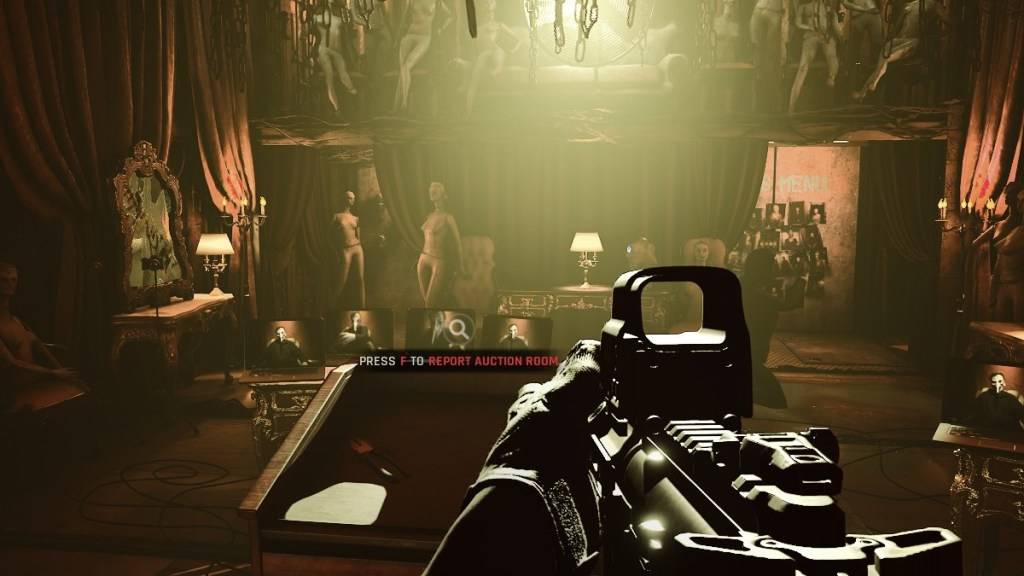
Umgekehrt können ältere Systeme mit DirectX 12 Instabilität oder Leistungsproblemen auftreten. Für ältere Hardware ist die Stabilität von DirectX 11 vorzuziehen.
Kurz gesagt: Moderne Systeme sollten sich für DirectX 12 für eine potenziell bessere Leistung entscheiden. Ältere Systeme sollten sich an den stabileren DirectX 11 halten.
Setzen Sie Ihren Rendering -Modus in bereit oder nicht
Normalerweise wählen Sie Ihren Rendering -Modus (DX11 oder DX12) beim Start des Spiels über Steam aus. Ein Fenster fordert Sie zur Auswahl auf. Wählen Sie DX12 für neuere PCs und DX11 für ältere.
Wenn dieses Fenster nicht angezeigt wird, befolgen Sie die folgenden Schritte:
- Klicken Sie mit der rechten Maustaste Ready oder nicht in Ihrer Steam-Bibliothek und wählen Sie "Eigenschaften".
- Gehen Sie zur Registerkarte "General".
- Verwenden Sie das Feld "Startoptionen", um Ihren bevorzugten Rendering-Modus (z. B.
-dx11oder-dx12) anzugeben.
- Bereit oder nicht* ist derzeit auf dem PC verfügbar.
- 1 Silent Hill 2 Remake bestätigt die Xbox, Switch -Release im Jahr 2025 Feb 08,2025
- 2 Dragon Soul Tier List: Ultimate Guide May 12,2025
- 3 Verbinden Sie Asus Rog Ally mit TV oder Monitor: Easy Guide Apr 06,2025
- 4 "Persona-Spiele und Spin-offs: Vollständige chronologische Liste" Apr 09,2025
- 5 Behebung "Fehler kann nicht mit dem Host -Fehler herstellen" in ready oder nicht: schnelle Lösungen Jun 13,2025
- 6 Der beste Marvel -Wettbewerb der Champions Tier -Liste für 2025 Mar 19,2025
- 7 Assassins Creed Shadows: Max Level und Rang Cap enthüllt Mar 27,2025
- 8 So laufen Sie Jiohotstar mit Bluestacks auf dem PC Feb 28,2025
-
Top-Arcade-Klassiker und neue Hits
Insgesamt 10
-
Süchtigste Arcade -Spiele für Mobilgeräte
Insgesamt 10
-
Android -Apps für die Erstellung von Videoinhalten
Insgesamt 10






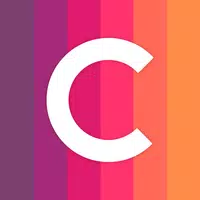
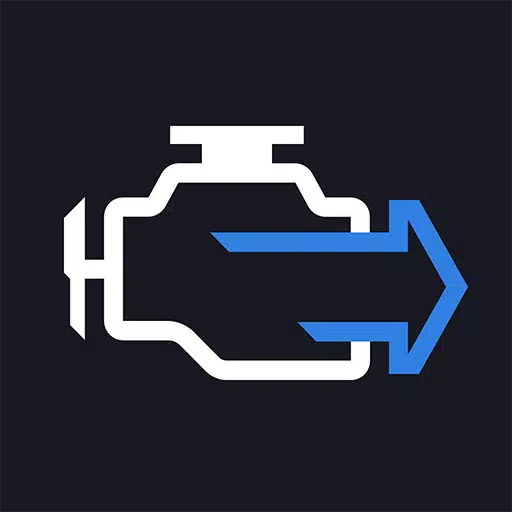




![Roblox Forsaken Charaktere Tierliste [Aktualisiert] (2025)](https://img.actcv.com/uploads/18/17380116246797f3e8a8a39.jpg)















